Win11怎么关闭搜索广告- 轻松的关闭Win11搜索框里小广告的方法
番茄系统家园 · 2024-12-17 09:09:37
相信很多小伙伴们在用 Win11 电脑的时候,经常会用搜索框找东西,但是那个广告真的超级烦人啊!虽然想把它关掉,但是又不知道怎么弄。不过呢,组策略是可以让我们通过设置来管理电脑的功能和设置的哦!所以今天就来教大家怎么在 Win11 上用组策略把那个广告关掉啦!
轻松的关闭Win11搜索框里小广告的方法
1. 首先,按键盘上的【 Win + X 】组合键,或右键点击任务栏上的【 Windows徽标】,在打开的右键菜单项中,选择【 运行】。
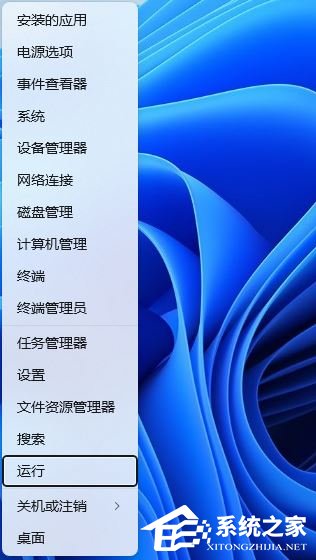
2. 运行窗口,输入【 gpedit.msc】命令,然后按【 确定或回车】打开本地组策略编辑器。
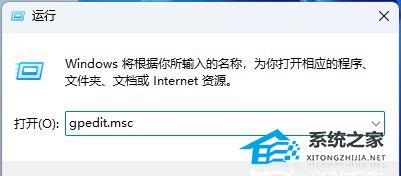
3. 本地组策略编辑器窗口,依次展开到【 计算机配置 -管理模板 -Windows 组件 -搜索】,在右侧面板中找到并双击【 允许搜索要点】策略。
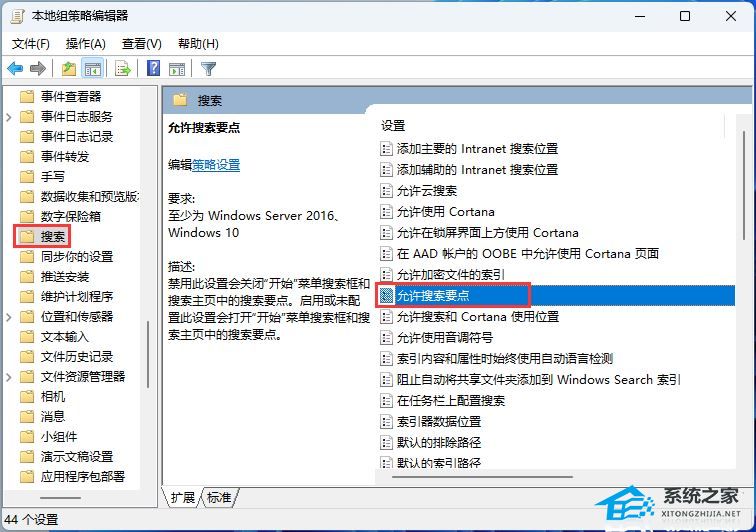
4. 允许搜索要点窗口,选择【 已禁用】;禁用此设置会关闭“开始”菜单搜索框和搜索主页中的搜索要点。启用或未配置此设置会打开“开始”菜单搜索框和搜索主页中的搜索要点。
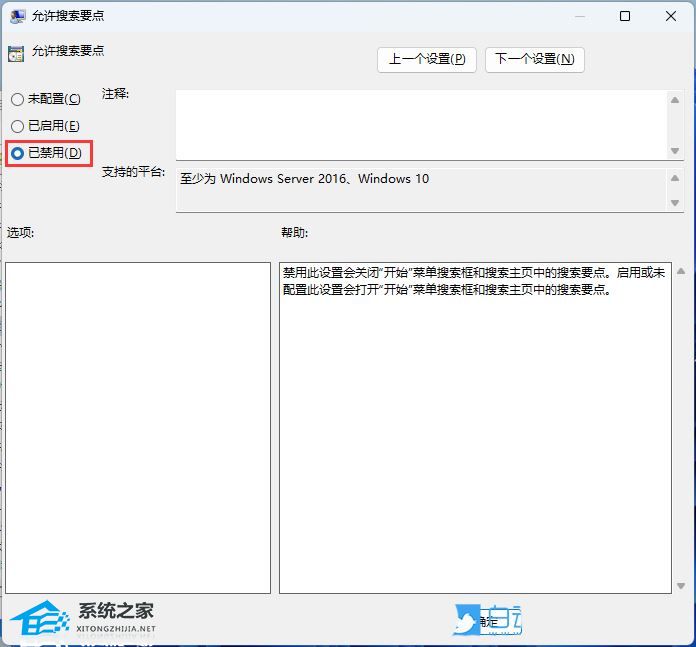
以上就是番茄系统家园小编为你带来的关于“Win11怎么关闭搜索广告- 轻松的关闭Win11搜索框里小广告的方法”的全部内容了,希望可以解决你的问题,感谢您的阅读,更多精彩内容请关注番茄系统家园官网。
免责声明: 凡标注转载/编译字样内容并非本站原创,转载目的在于传递更多信息,并不代表本网赞同其观点和对其真实性负责。如果你觉得本文好,欢迎推荐给朋友阅读;本文链接: https://m.nndssk.com/xtjc/417287.html。猜你喜欢
最新应用
热门应用





















